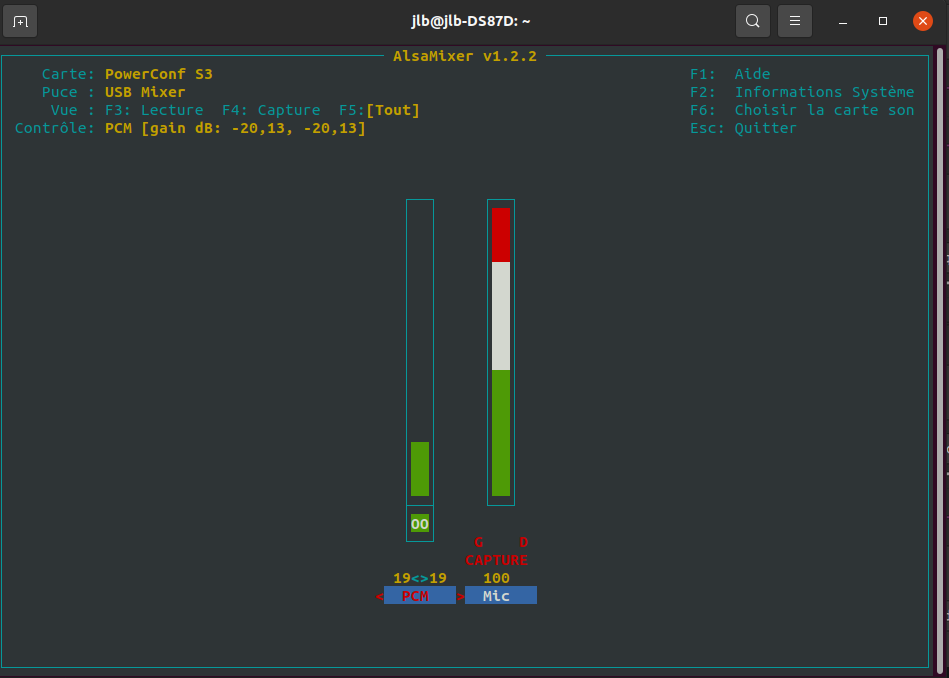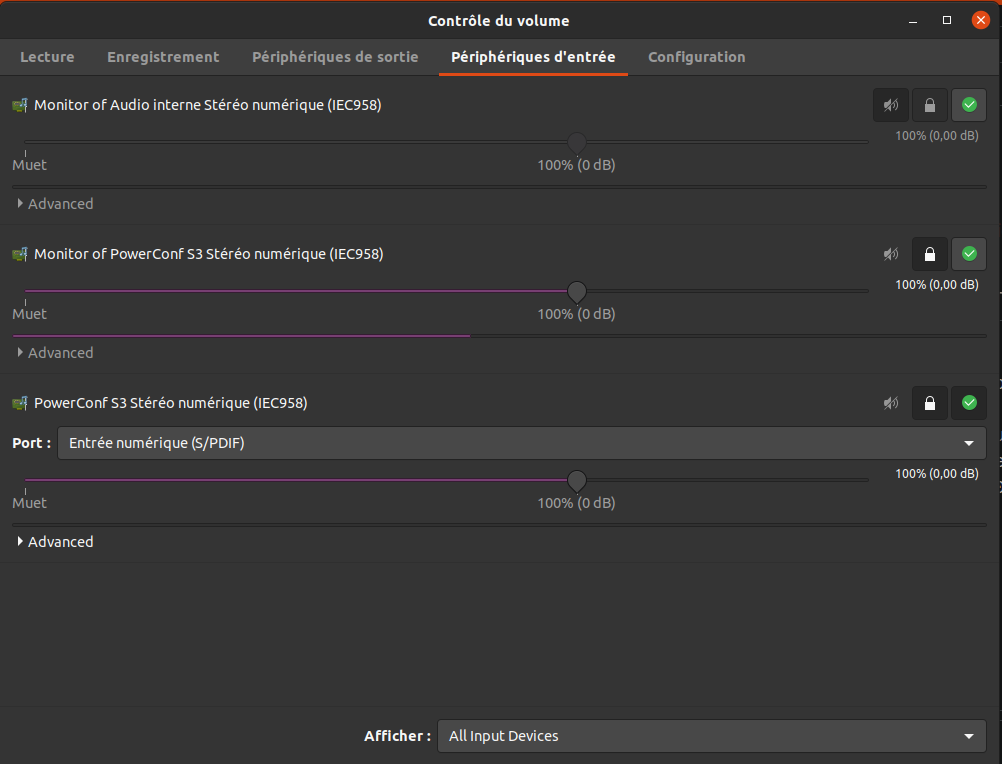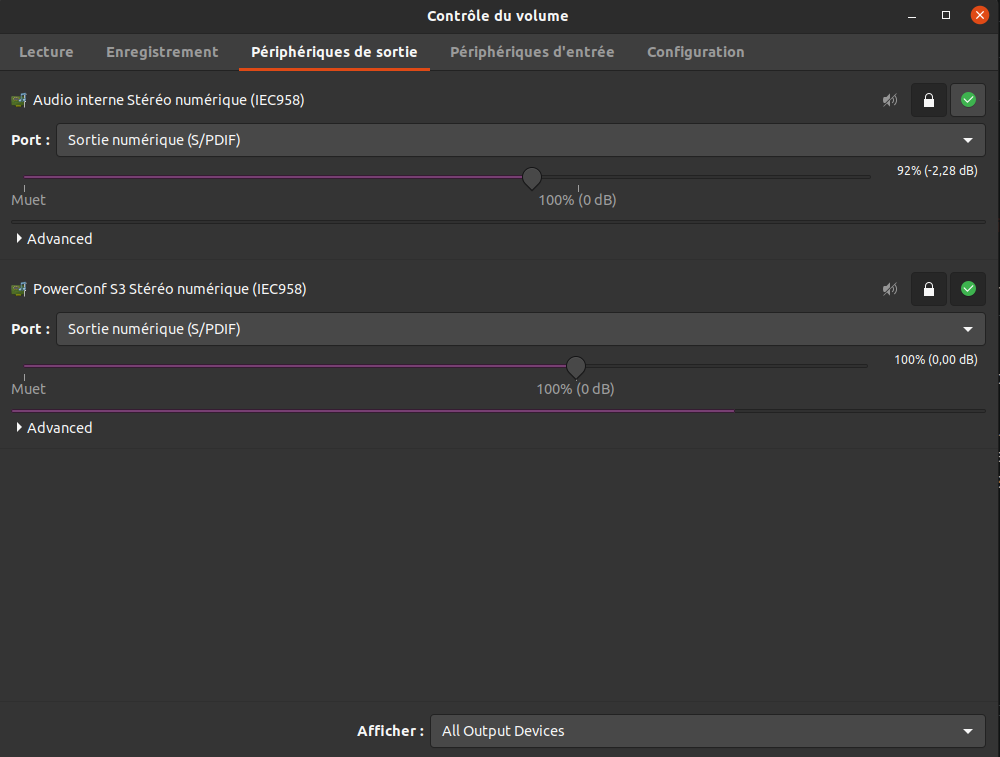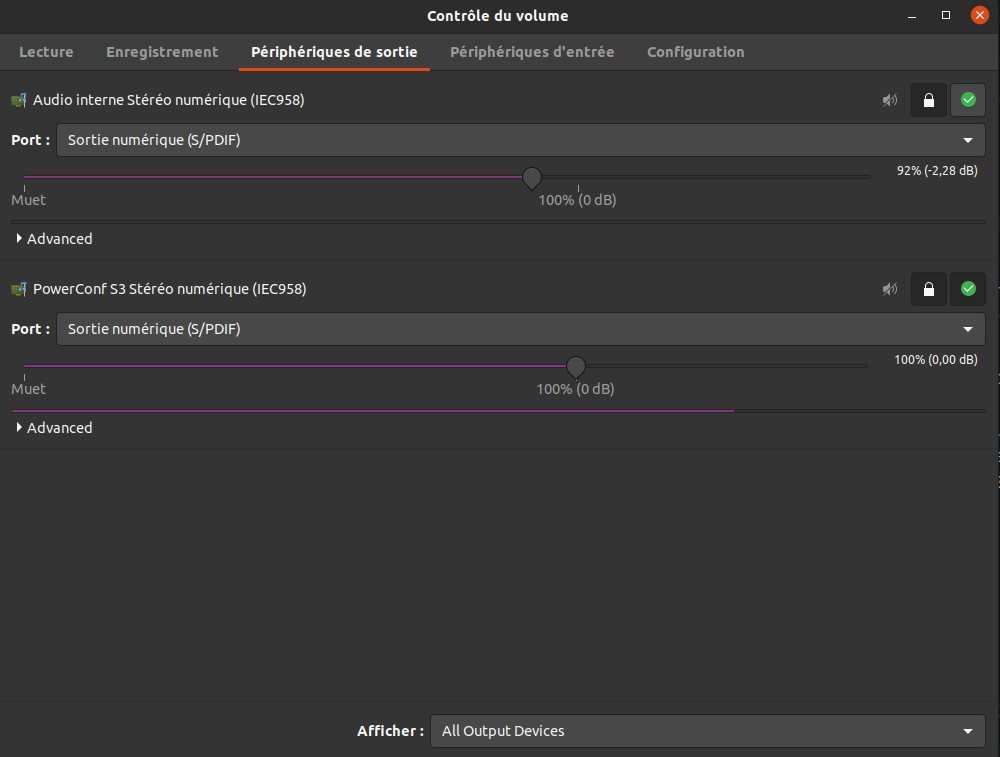La Pieuvre
La pieuvre est un appareil doté à la fois :
- d'un ou plusieurs haut-parleurs pour restituer le son
- d'un ou plusieurs microphones pour capturer le son.
La pieuvre doit donc être vue à la fois comme périphérique d'entrée et de sortie de son.
N.B en anglais on peut traduire par "speakerphone" (et non par "octopus")
intérêt du dispositif
L'intérêt du dispositif par rapport à avoir un microphone séparé des haut-parleurs est d'éviter Effet LARSEN : un écho en boucle qui donne un son strident lorsque le son des haut-parleur est capté par le microphone.
En fait il y a deux façons pratiques et efficaces d'éviter l'effet Larsen:
- l'utilisation d'un casque
- l'utilisation d'une pieuvre
configuration du son
Vous branchez la pieuvre par câble USB-C sur un port USB du PC capable de supporter également l'alimentation électrique de la pieuvre. Cliquez sur "paramètres systèmes" puis "sons" ou cliquez sur le haut-parleur en haut à droite de votre écran puis "paramètres" et "son".
- Dans la section sortie , périphérique de sortie choisir sortie numérique SPDIF de la pieuvre ici une "power conf S3"
- Dans la section entrée, périphérique d'entrée, choisir l'entrée numérique SPDIF de la pieuvre, ici une "power conf S3"
quelques vérifications à effectuer si problème de son
vérification des device USB
Vérifier que la pieuvre fait bien partie de vos matériels USB par la commande "lsusb":
jlb@jlb-DS87D:~$ lsusb Bus 002 Device 002: ID 8087:8000 Intel Corp. Bus 002 Device 001: ID 1d6b:0002 Linux Foundation 2.0 root hub Bus 001 Device 002: ID 8087:8008 Intel Corp. Bus 001 Device 001: ID 1d6b:0002 Linux Foundation 2.0 root hub Bus 004 Device 001: ID 1d6b:0003 Linux Foundation 3.0 root hub Bus 003 Device 007: ID 05e3:0723 Genesys Logic, Inc. GL827L SD/MMC/MS Flash Card Reader Bus 003 Device 005: ID 05e3:0608 Genesys Logic, Inc. Hub Bus 003 Device 029: ID 045e:0750 Microsoft Corp. Wired Keyboard 600 Bus 003 Device 028: ID 093a:2510 Pixart Imaging, Inc. Optical Mouse *Bus 003 Device 037: ID 10d6:2000 Actions Semiconductor Co., Ltd PowerConf S3* Bus 003 Device 001: ID 1d6b:0002 Linux Foundation 2.0 root hub jlb@jlb-DS87D:~$
où la ligne entre étoiles désigne bien la pieuvre Power Conf S3. Si elle n'apparaît pas,
- débrancher et rebrancher le cable USB qui la relie au PC.
- Appuyer sur le bouton "power" de la pieuvre qui est peut-être en veille.
vérification des périphériques de son en entrée et sortie
- En entrée son:
jlb@jlb-DS87D:~$ arecord -l **** Liste des Périphériques Matériels CAPTURE **** carte 1: PCH [HDA Intel PCH], périphérique 0: ALC892 Analog [ALC892 Analog] Sous-périphériques: 1/1 Sous-périphérique #0: subdevice #0 carte 2: S3 [PowerConf S3], périphérique 0: USB Audio [USB Audio] Sous-périphériques: 0/1 Sous-périphérique #0: subdevice #0 jlb@jlb-DS87D:~$
- En sortie son:
jlb@jlb-DS87D:~$ aplay -l **** Liste des Périphériques Matériels PLAYBACK **** carte 1: PCH [HDA Intel PCH], périphérique 0: ALC892 Analog [ALC892 Analog] Sous-périphériques: 1/1 Sous-périphérique #0: subdevice #0 carte 1: PCH [HDA Intel PCH], périphérique 1: ALC892 Digital [ALC892 Digital] Sous-périphériques: 0/1 Sous-périphérique #0: subdevice #0 carte 2: S3 [PowerConf S3], périphérique 0: USB Audio [USB Audio] Sous-périphériques: 0/1 Sous-périphérique #0: subdevice #0
Dans les deux cas on voit bien la présence du périphérique "power conf S3" qui désigne la pieuvre.
vérification des pilotes ALSA
L'utilitaire "alsamixer" permet de contrôler les pilotes ALSA qui gèrent les cartes son.
Vérifier dans "alsamixer" que la pieuvre est bien visible :
- choisir la bonne carte son à l'aide de la touche F6.
- Sélectionner la carte de la pieuvre ici "power conf S3"
- et afficher à la fois "entrée" et "sortie" par F5.
Vous devez obtenir quelque chose qui ressemble à ceci et surtout sous assurer qu'aucun "M" qui signifie "mute" n'apparaît.
Si c'est le cas, vous pouvez "démuter" par (SHIFT)+M ce qui fera disparaître le "M" et restaure le son.
Vérifier également que le volume n'est pas réduit à zéro: vous pouvez le mettre à 80% par exemple.